あるユーザーに対し、「受信は内部/外部可能、送信は内部可能(外部送信
だけ禁止)にしたい」というリクエストがありました。
Exchangeのトランスポートルールで実現可能です。2通りの方法をご紹介します。
特定のユーザーのみ
不特定多数
■ 特定のユーザーのみ
-
Exchange管理センター(EAC)にログイン
-
メールフロー →「ルール」をクリック
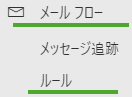
-
「+ルールの追加」→「新しいルールの作成」をクリック
-
「名前」を入力
-
「このルールを適用する」→「送信者」を選択し「この人物である」を選択してユーザーを指定し「保存」
-
更に受信者を外部にするので、「+」をクリックして条件追加
-
条件に「および」が表示されるので「受信者」→「外部/内部である」→「Outside the
organization」を選択して「保存」
-
「次を実行します」で「メッセージをブロックする」ー「メッセージを拒否してその説明を含める」
-
「拒否の理由ボックス」にメッセージを入力し(例:管理者によって送信が制限されています)「OK」
★次の場合を除く、では除外条件を設定できます(不在応答のみ外部にも返すならAutoReply除外など)
-
「このルールをアクティブ化する日にち」等を任意で設定
-
「次へ」→「完了」
-
ルールが作成できたら有効(Enable)にする
■ 不特定多数
-
Exchange管理センター(EAC)にログイン
-
メールフロー →「ルール」をクリック
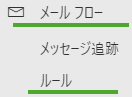
-
「+ルールの追加」→「新しいルールの作成」をクリック
-
「名前」を入力
-
「このルールを適用する」→「送信者」を選択し
以下のような条件を作成
-
更に受信者=外部の条件を追加するので、「+」をクリックして条件追加
-
条件に「および」が表示されるので「受信者」→「外部/内部である」→「Outside the
organization」を選択して「保存」
-
「次を実行します」で「メッセージをブロックする」
で次のいづれかを選択
-
「このルールをアクティブ化する日にち」等を任意で設定
-
「次へ」→「完了」
-
ルールが作成できたら有効(Enable)にする
今後はグループに入れるだけ、AD属性に入力するだけで指定できます。